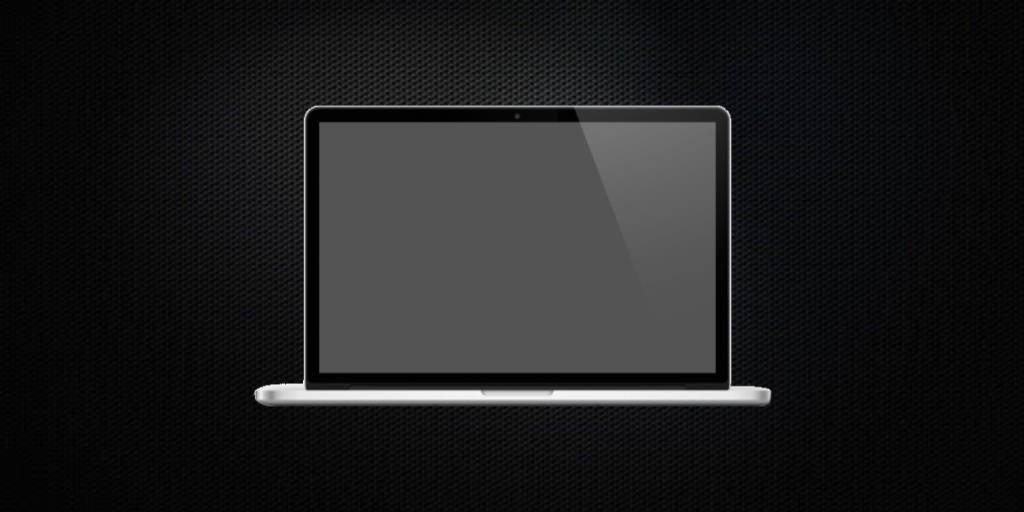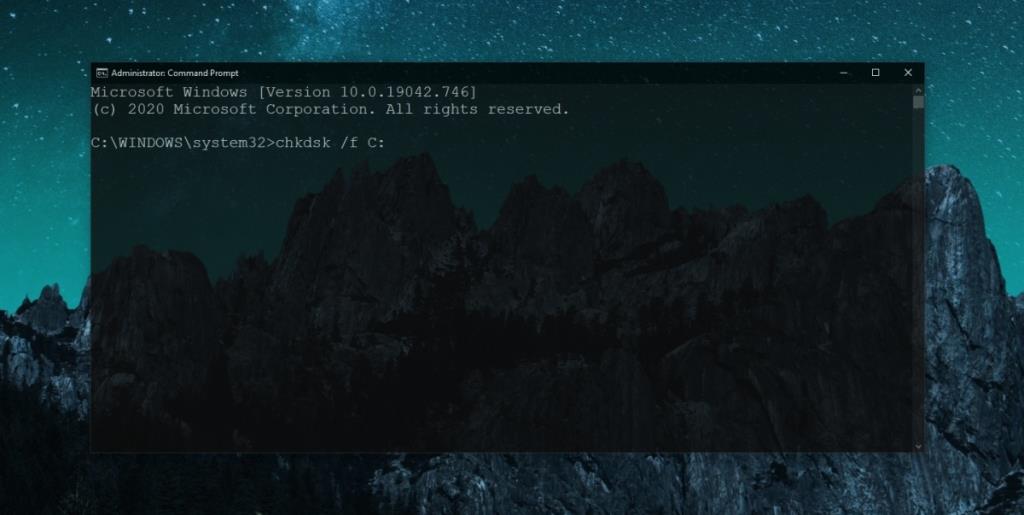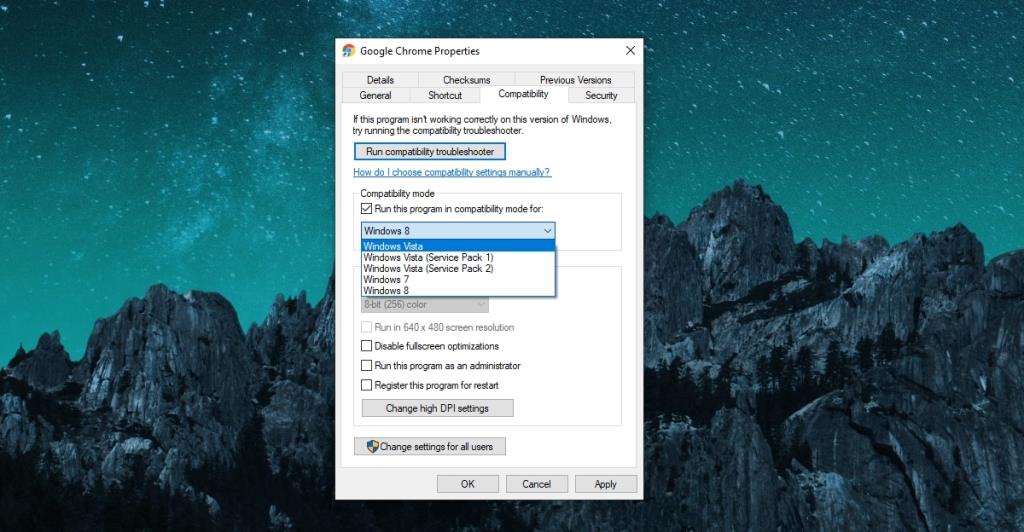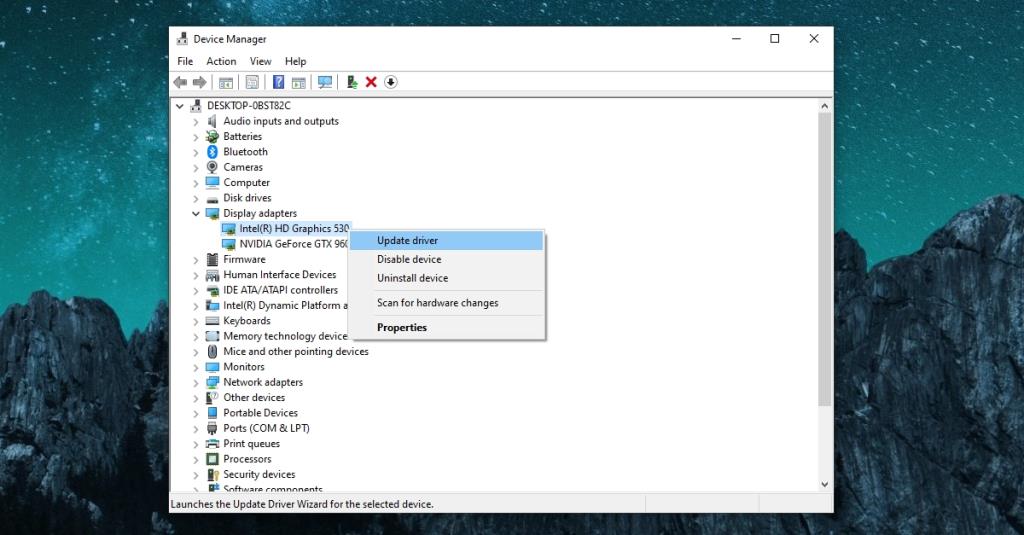Windows 10 mempunyai Skrin Kematian Biru yang terkenal. Ia muncul apabila OS ranap dan memberikan mesej ralat dan mungkin menghala ke pautan yang berguna untuk membantu menyelesaikannya. Jika BSoD berulang, ia menunjukkan masalah dengan OS atau perkakasan dan ia tidak boleh diabaikan.
Layar Hitam Kematian
Skrin ralat yang kurang dikenali ialah skrin Hitam kematian. Skrin Hitam Kematian meminjam namanya dari hari-hari awal Windows apabila OS hanya boleh menjalankan program DOS. Skrin Hitam Kematian muncul apabila apl DOS gagal dijalankan.
Takrifan ini tidak lagi sesuai untuk Skrin Hitam Kematian pada Windows 10. Pada Windows 10, Skrin Hitam Kematian diperhatikan apabila pengguna but sistem. Ia ditandakan dengan ketiadaan lengkap mana-mana elemen UI atau mana-mana OS yang boleh dipilih untuk dijalankan.
Tidak seperti Blue Screen of Death, sistem anda tidak ranap. Ia gagal untuk boot sama sekali. Anda mungkin melihat mesej seperti tiada OS ditemui, atau terdapat masalah dengan fail pada pemacu but tetapi sedikit lagi.
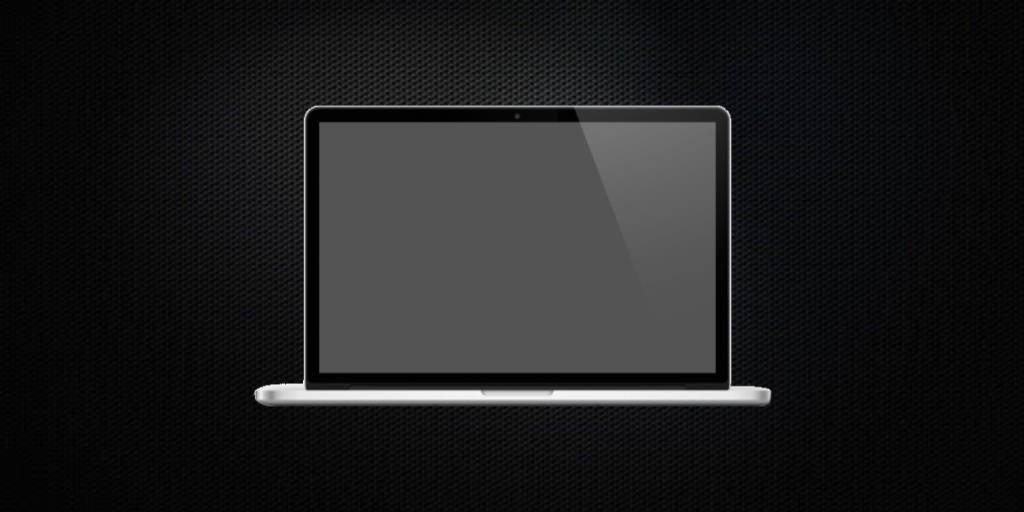
Windows 10 Skrin Hitam Kematian – PUNCA
Skrin Hitam Kematian boleh disebabkan oleh perkara berikut;
- Pemasangan Windows 10 tidak betul atau tidak lengkap: Jika anda memasang Windows 10 pada sistem, dan anda mengalih keluar media pemasangan, atau sistem menghadapi masalah semasa pemasangan, anda mungkin melihat skrin hitam kematian.
- Pemasangan Windows 10 rosak : Jika pemasangan Windows 10 anda telah rosak semasa imbasan sistem, proses pemulihan fail, pemasangan OS kedua (dwi but) pada PC anda, anda akan melihat skrin hitam kematian.
- Ranap cakera keras: Jika cakera keras anda ranap dan tidak boleh diperbaiki, PC anda tidak akan dapat but OS. Anda perlu menggantikan cakera keras atau menyambungkan peranti but tambahan/alternatif kepada sistem dan but daripadanya.
- Perkhidmatan sistem gagal/ranap: pada masa yang jarang berlaku, anda mungkin mendapat skrin hitam kematian pada desktop. Semua elemen UI akan hilang dan anda akan, paling banyak, melihat kursor pada skrin. Kursor mungkin responsif atau tidak. Ranap sistem ini disebabkan oleh apl.
- Kegagalan/masalah perkakasan: Skrin anda mungkin rosak dan tidak dapat memaparkan persekitaran OS atau pemacu paparan anda mungkin rosak.
Tentukan Sifat Layar Hitam Kematian
Sebelum anda boleh membetulkan skrin Hitam kematian, anda perlu menentukan jenisnya iaitu, adakah anda berada di desktop anda atau adakah anda berada di skrin but.
Cara paling mudah untuk menguji ini ialah dengan mematikan sistem secara paksa.
- Tekan dan tahan butang kuasa pada komputer riba/PC anda.
- Tunggu sehingga anda mendengar kuasa sistem mati.
- Untuk langkah yang baik, putuskan sambungan daripada sumber kuasa selama seminit.
- Sambungkan sistem ke sumber kuasa dan hidupkannya.
- Jika anda melihat logo Windows, dan anda but ke desktop, skrin hitam kematian disebabkan oleh aplikasi pada desktop.
- Jika anda tidak melihat logo Windows, lihat sebentar logo pengeluar komputer, atau lihat mesej untuk menekan kekunci untuk boot ke BIOS , skrin hitam kematian berada di luar desktop iaitu pada skrin but.
5 Pembetulan PANTAS: Skrin Hitam Kematian pada Windows 10
Untuk membetulkan skrin hitam kematian, cuba yang berikut. Pembetulan yang anda gunakan akan bergantung pada jenis skrin hitam kematian yang anda lihat.
1. Baiki Windows 10
Pembetulan ini terpakai jika Windows 10 rosak sehingga tidak boleh but lagi. Anda memerlukan akses kepada sistem yang berfungsi untuk membaikinya.
- Muat turun alat penciptaan media untuk Windows 10 daripada Microsoft .
- Cipta media pemasangan Windows 10 menggunakan USB.
- Sambungkan USB ke PC yang bermasalah.
- But dari USB.
- Pilih versi dan bahasa Windows 10.
- Pada skrin pemasangan, pilih pilihan Pembaikan.
- Pilih Penyelesai Masalah>Pembaikan permulaan.
2. Periksa cakera keras untuk ralat
Untuk menyemak cakera keras untuk ralat di luar Windows 10, anda memerlukan cakera pemasangan Windows 10. Untuk menciptanya, anda mesti mempunyai akses kepada sistem Windows 10 yang berfungsi.
- Matikan sistem.
- Sambungkan cakera pemasangan Windows 10.
- Hidupkan sistem dan but dari cakera.
- Pilih versi dan bahasa Windows 10.
- Pilih pilihan pembaikan.
- Pergi ke Selesaikan Masalah> Pilihan Lanjutan> Prompt Perintah.
- Jalankan arahan ini pada setiap volum pada cakera keras untuk mengimbasnya untuk ralat.
chkdsk /f Surat pemacu:
Contoh
chkdsk /f C:
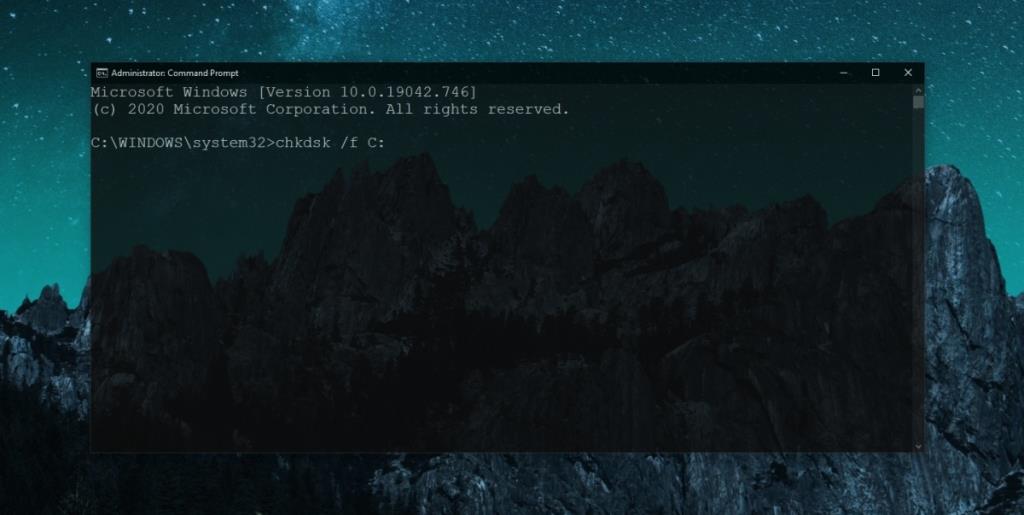
3. Pemeriksaan perkakasan
Jika sistem anda tidak dapat boot atau skrin hitam kosong sepenuhnya, jalankan semakan berikut.
- Sambungkan ke monitor lain dan/atau tukar kabel yang anda gunakan untuk menyambung ke monitor.
- Tukar PSU (unit bekalan kuasa) yang anda gunakan untuk menghidupkan sistem anda.
- Alih keluar mana-mana dan semua peranti yang tidak diperlukan untuk menjalankan sistem cth, pemacu luaran, USB, kad SD , telefon, kamera, dsb.
- Periksa pengudaraan sistem. Sistem anda mungkin terlalu panas. Beri sedikit masa berhenti iaitu jangan gunakannya selama beberapa jam supaya ia boleh menyejuk sepenuhnya dan kemudian cuba hidupkannya.
- Jika sistem anda telah menjadi panas untuk masa yang lama , dan anda telah mengalami beberapa penutupan berkaitan haba, perkakasan anda mungkin rosak. Jika ya, sebaiknya pastikan perkakasan itu diperiksa oleh profesional.
4. Jalankan apl dalam mod keserasian
Jika anda melihat persekitaran seperti desktop dengan skrin hitam kematian, ini bermakna apl bertanggungjawab untuknya. Paksa mulakan semula sistem dan anda sepatutnya boleh but ke desktop yang berfungsi.
Untuk mengelakkan skrin hitam daripada muncul semula, cuba jalankan apl dalam mod keserasian.
- Klik kanan pintasan apl atau EXE dan pilih Properties daripada menu konteks.
- Pergi ke tab Keserasian.
- Dayakan pilihan "Jalankan arahan ini dalam mod keserasian untuk".
- Buka menu lungsur dan pilih sama ada Windows 8 atau Windows 7 dan jalankan aplikasinya.
Nota: ini mungkin tidak berfungsi dan satu-satunya pilihan anda ialah mencari apl lain untuk digunakan.
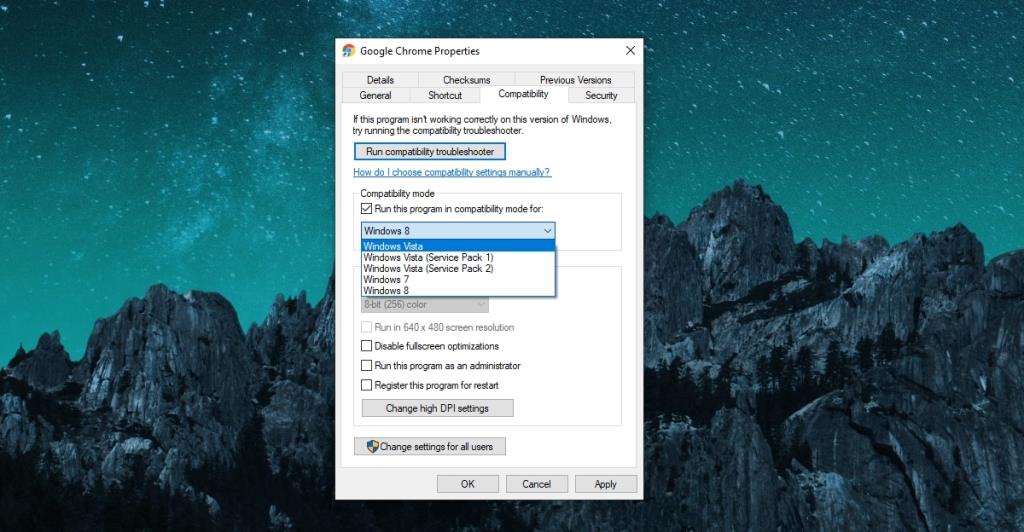
5. Semak pemacu grafik
Masalah dengan pemacu grafik boleh menyebabkan skrin hitam kematian. Matikan paksa dan but sistem anda.
- Buka Pengurus Peranti .
- Kembangkan Penyesuai Paparan.
- Klik kanan kad grafik pada papan dan pilih Kemas kini pemacu.
- Cari dalam talian untuk kemas kini pemacu dan pasangkannya.
- Mulakan semula sistem.
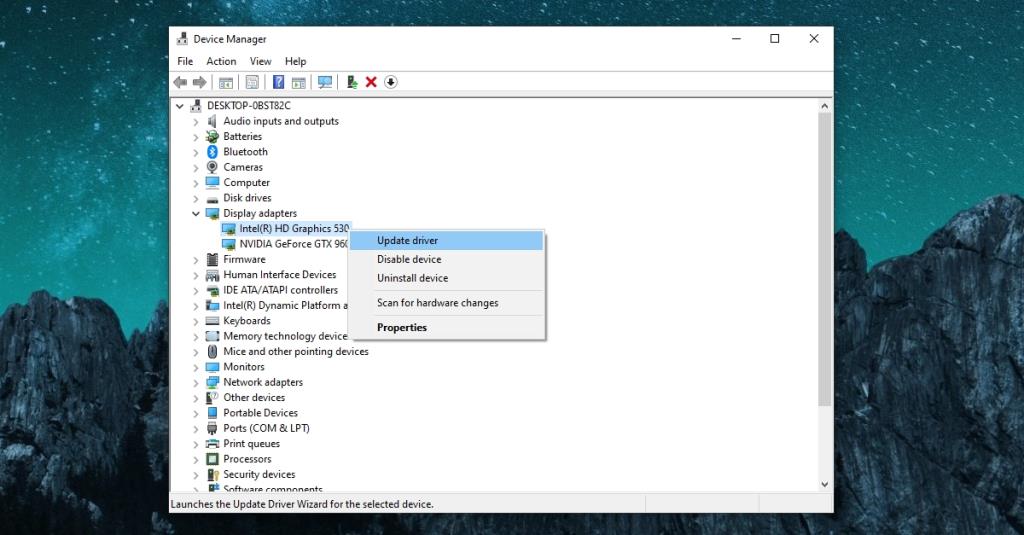
Kesimpulan
Skrin Hitam kematian ialah nama tidak rasmi apabila anda melihat skrin hitam tanpa elemen UI untuk berinteraksi dan tiada arahan yang boleh anda laksanakan untuk sampai ke desktop. Ia paling kerap dikaitkan dengan OS yang rosak, itulah sebabnya membaikinya dengan alat pembaikan permulaan Windows 10 adalah pertaruhan terbaik anda. Jika anda cuba memasang Windows 10, pastikan anda tidak mengganggunya pada bila-bila masa dan pastikan sistem mempunyai bekalan kuasa yang stabil semasa pemasangan.